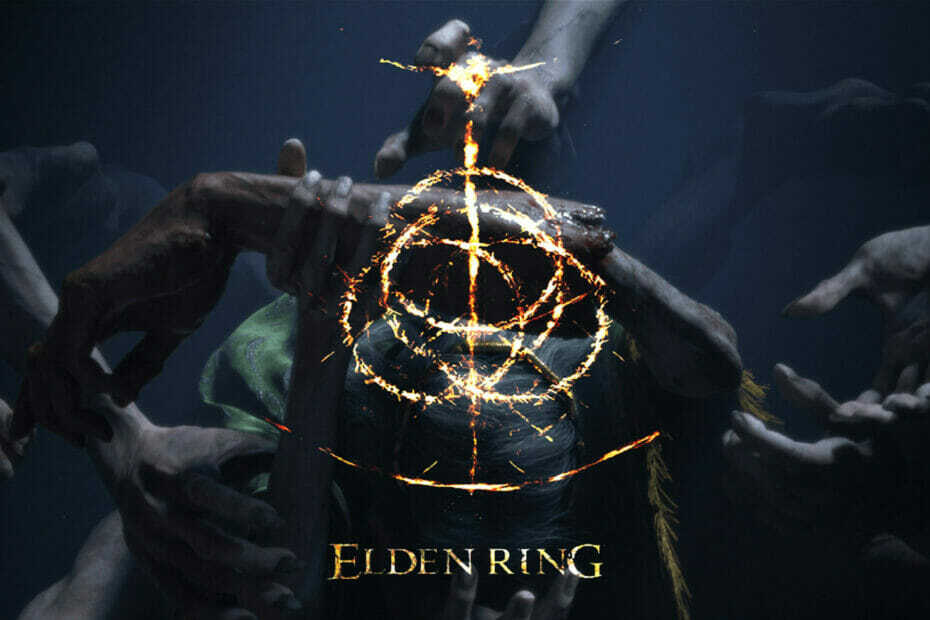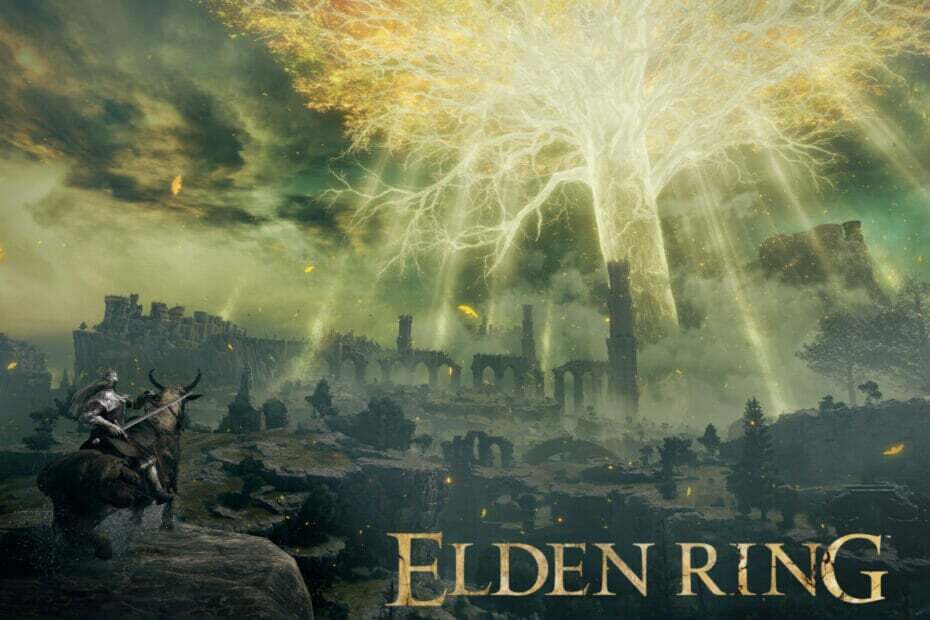- ゲームが適切に更新することを単に拒否するため、Elden Ringをプレイできませんか?
- 他の多くのプロゲーマーは、同じ厄介な状況に陥っています。
- この問題につながる可能性のある原因がいくつかあることを知っておく必要があります。
- この厄介な問題に適切に対処する方法を紹介します。

バツダウンロードファイルをクリックしてインストールします
このソフトウェアは、ドライバーの稼働を維持し、一般的なコンピューターエラーやハードウェア障害からユーザーを保護します。 3つの簡単なステップで今すぐすべてのドライバーをチェックしてください:
- DriverFixをダウンロード (確認済みのダウンロードファイル)。
- クリック スキャン開始 問題のあるすべてのドライバーを見つけます。
- クリック ドライバーの更新 新しいバージョンを入手し、システムの誤動作を回避します。
- DriverFixはによってダウンロードされました 0 今月の読者。
ゲームの世界の誰もが今ではEldenRingにかなり精通しています。 ダークソウルのようなアクションロールプレイングゲームは、フロムソフトウェアによって開発され、バンダイナムコエンターテインメントによって公開されました。
Microsoft Windows、PlayStation、Xboxなどのさまざまなプラットフォームで利用できます。 タイトルが最初にリリースされて以来、多くの問題が発生していますが、その一部はまだ修正されていません。
プレイヤーは常に報告しています 白い画面がクラッシュする、次のような状況に対処する 音が途切れる、または存在しない、 また 灰を召喚することができません。
ゲーマーを夢中にさせるもう1つの問題は、Elden Ringが更新されないため、新しいお気に入りのゲームを楽しむことができなくなることです。
そのような窮状に直面したとき、あなたは何ができるでしょうか? この問題の修正は、実際には思ったよりも簡単です。トラブルシューティングプロセスをご案内します。
Elden Ringが更新されない場合はどうすればよいですか?
これは非常に多くの理由で発生する可能性があることを知っておくことが重要です。 Steamクライアントの不具合が主な原因である可能性がありますが、他のシナリオもあります。
ゲームの自動更新機能が設定されていないか、内部に破損したファイルがあるか、インターネットもこのストーリーに関与している可能性があります。
ゲームの機能を復元し、Elden Ringで伝説と遺産を築き続けるために、あなたがしなければならないことは次のとおりです。
1. Steamを強制終了
- [スタート]メニューを右クリックして、[タスクマネージャー]を選択します。
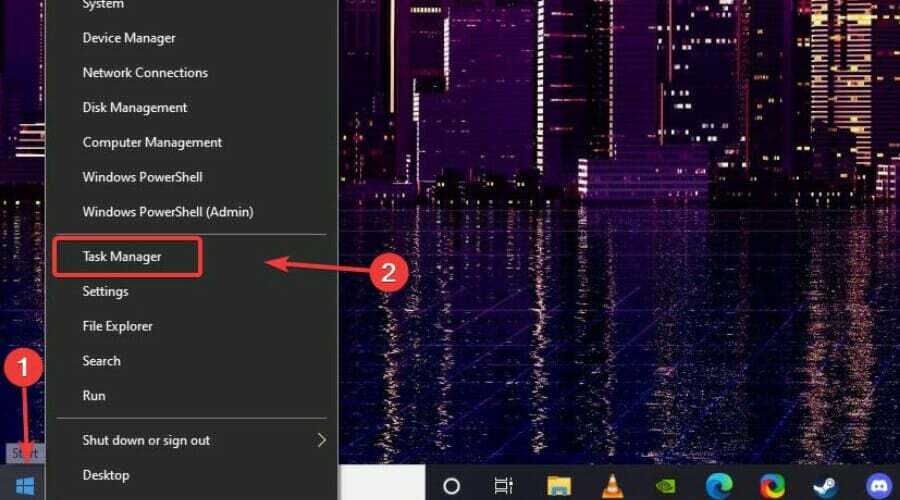
- Steamプロセスを見つけて選択し、[タスクの終了]ボタンを押します。

2. EldenRingの自動更新を有効にする
- Steamで、Elden Ringを右クリックし、[プロパティ]を選択します。
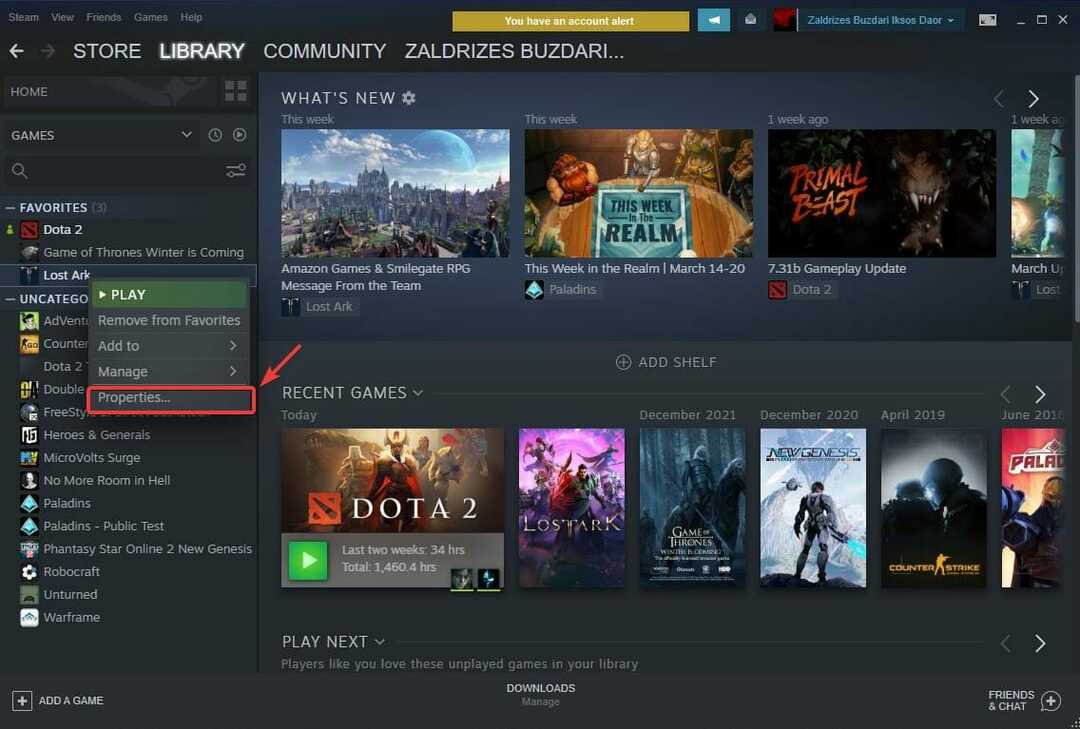
- [更新]タブを選択します。
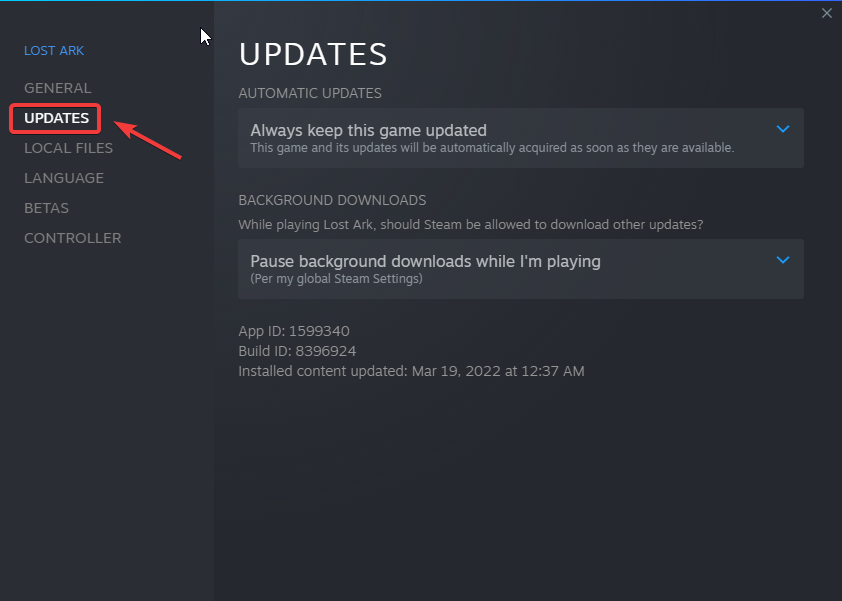
- [自動更新]で、[常にこのゲームの更新を保持する]を選択します。
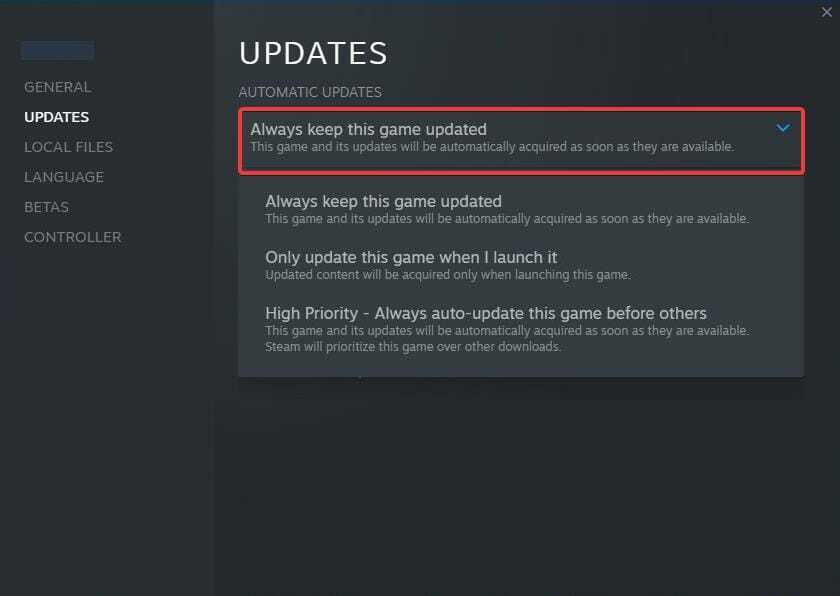
3. ゲームファイルの整合性を確認する
- Elden Ringを見つけて右クリックし、[プロパティ]を選択します。

- ローカルファイルをクリックします。
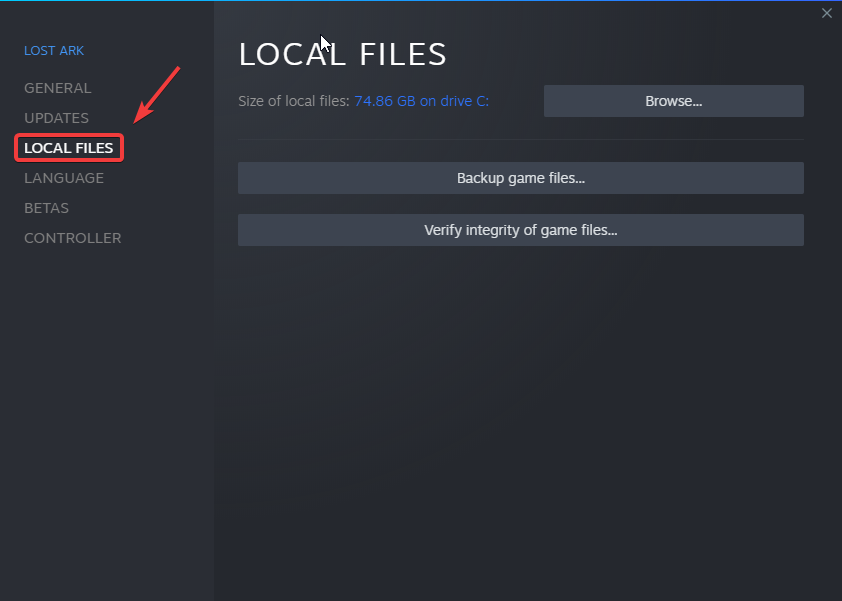
- ゲームファイルの整合性を確認する…ボタンを押します。
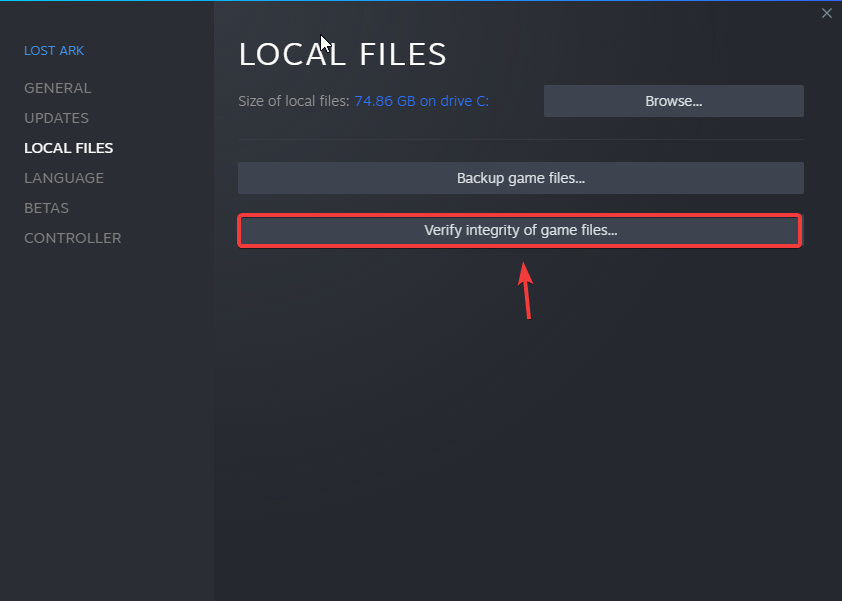
4. EldenRingがファイアウォールを通過できるようにします。
専門家のヒント: 一部のPCの問題は、特にリポジトリの破損やWindowsファイルの欠落に関しては対処が困難です。 エラーの修正に問題がある場合は、システムが部分的に壊れている可能性があります。 マシンをスキャンして障害を特定するツールであるRestoroをインストールすることをお勧めします。
ここをクリック ダウンロードして修復を開始します。
オペレーティングシステムのセキュリティ対策が、ゲーム、特にオンラインゲームに干渉することがあることはよく知られています。
ありがたいことに、ファイアウォールに例外を追加することができます。これにより、Windowsがゲームのオンライン化やアップデートの受信を阻止できなくなります。 あなたもそれを行う方法は次のとおりです。
- ファイアウォールを検索してアプリを開きます。
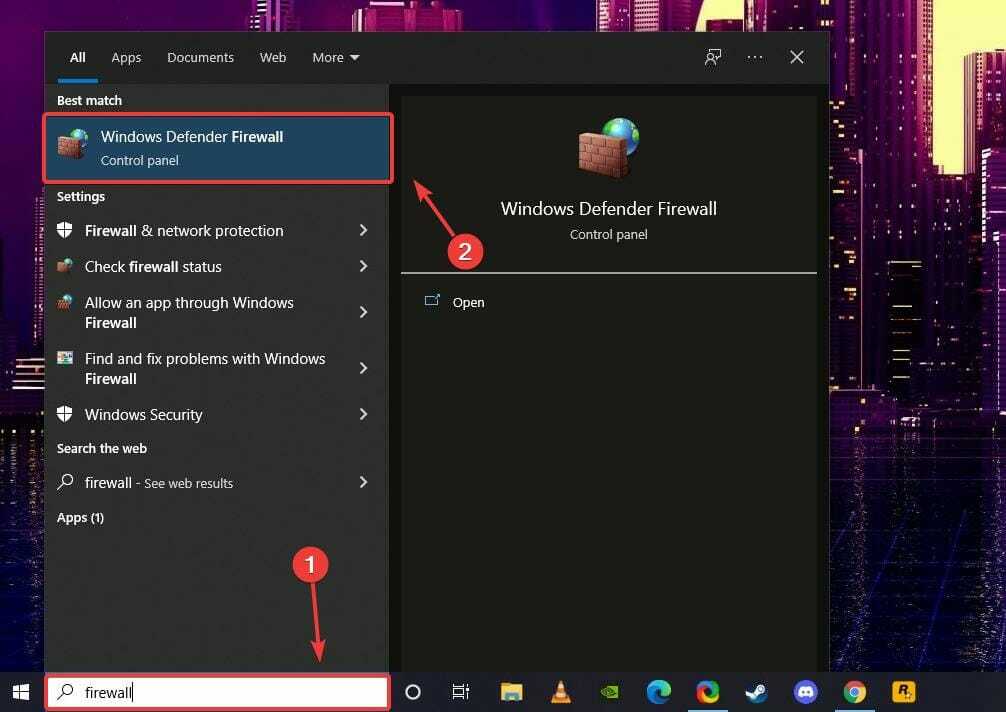
- [WindowsDefenderファイアウォールを介したアプリまたは機能の許可]をクリックします。
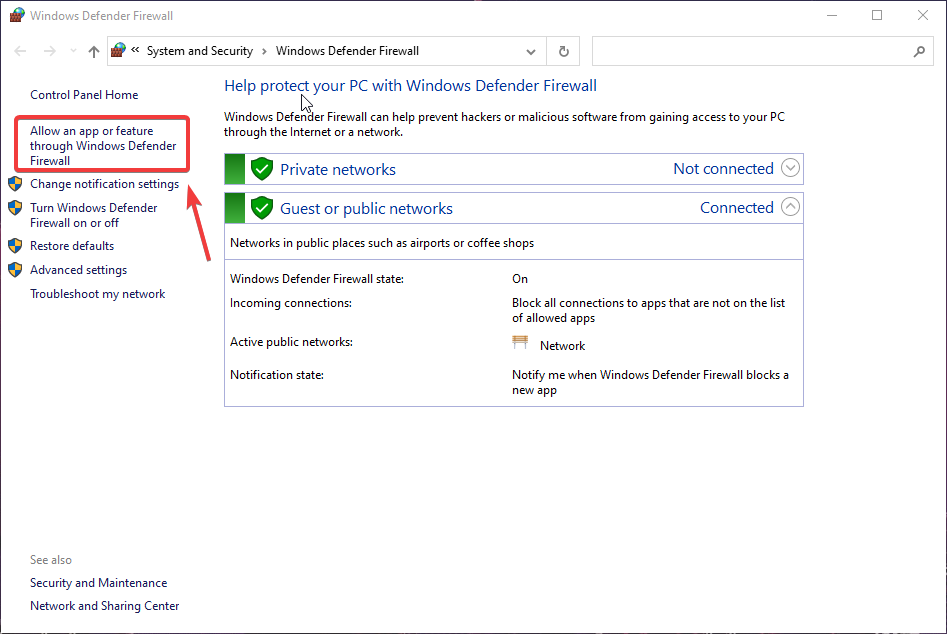
- Elden Ringがリストにない場合は、[設定の変更]をクリックしてから、[別のアプリを許可する]をクリックします。
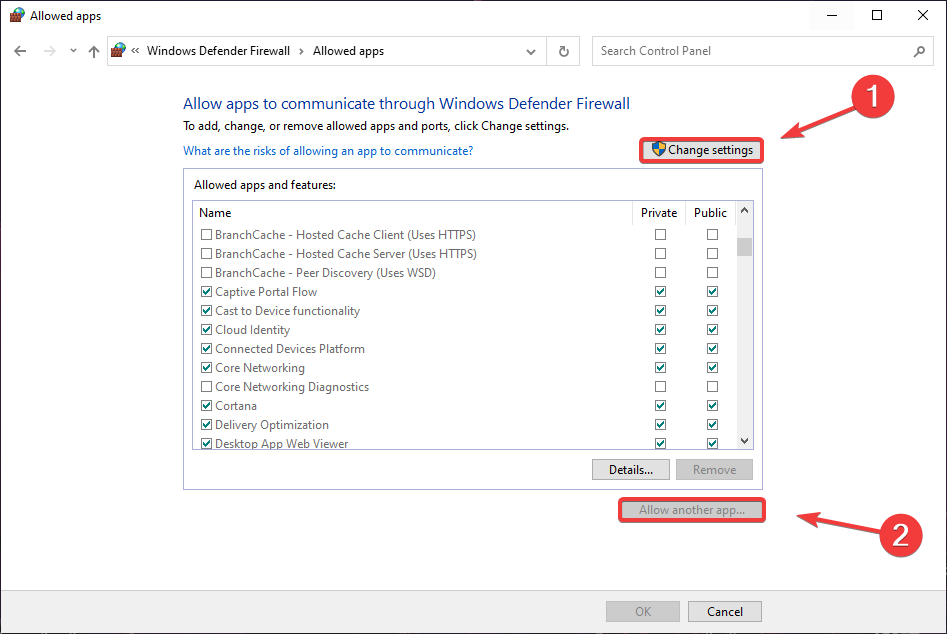
- [参照]をクリックして、デバイスでEldenRingを探します。
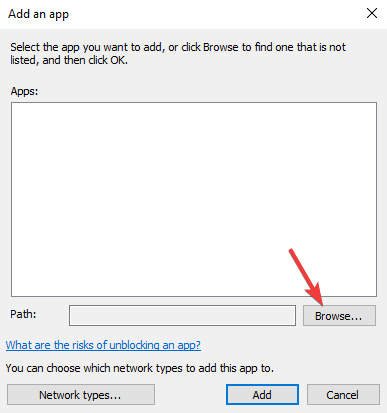
- ゲームのフォルダを選択し、[開く]を押します。
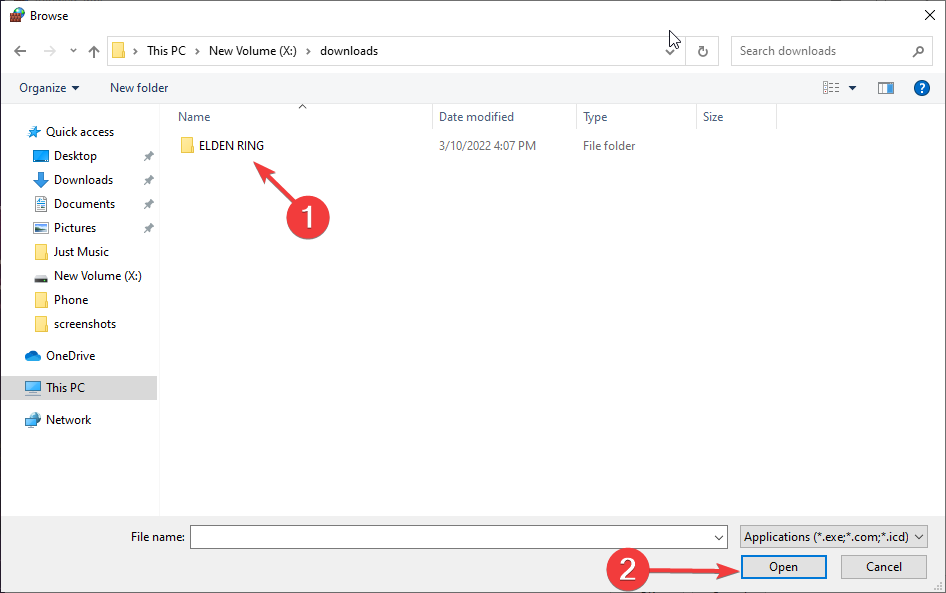
- [追加]ボタンをクリックします。
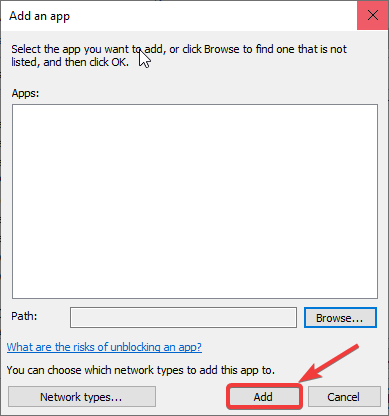
5. グラフィックドライバを更新する
ゲームについて話すとき、何らかの問題が発生したときに常に考慮すべき主なことは、GPUドライバーの更新です。
これを行うことで、長期的には多くの問題を回避し、あなたが待ち望んでいたスムーズで中断のないゲームプレイに貢献します。
- デバイスマネージャーを検索し、アプリを開きます。
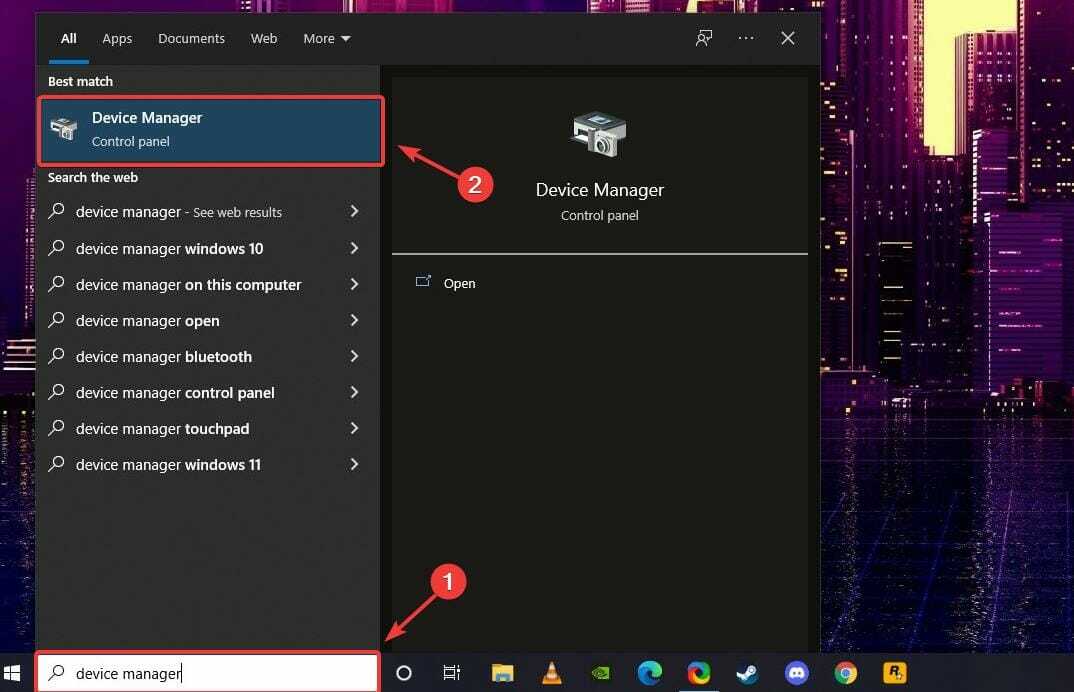
- ディスプレイアダプターを開き、GPUを右クリックして、[ドライバーの更新]を選択します。

ビッグタイムのゲームは、すべてのドライバーを最新の状態に保ち、エラーが発生しないようにすることで、クラッシュ、ラグ、フリーズなしで実行できます。 手動チェックを実行するのは難しいため、毎日新しいドライバーバージョンをスキャンする自動アシスタントを使用することをお勧めします。 使用方法は次のとおりです。
- DriverFixをダウンロードしてインストールします.
- ソフトウェアを起動します。
- 新しくインストールされたアプリがすべてのPCの障害のあるドライバーを検出するのを待ちます。
- 問題のあるすべてのドライバーのリストが表示され、修正するドライバーを選択できます。
- ドライバのダウンロードと修正プロセスが完了するのを待ちます。
- 再起動 変更を有効にするためのPC。

DriverFix
悪いドライバーがゲームやインストールされているソフトウェアに干渉しないようにしてください。 今すぐDriverFixを使用して、問題なく実行してください。
ウェブサイトを訪問
免責事項:このプログラムは、特定のアクションを実行するために無料バージョンからアップグレードする必要があります。
インターネット接続をチェックして、問題がそこから発生していないことを確認することも価値があります。 インターネットがないか、接続速度が極端に遅いと、アップデートのインストールが妨げられる可能性があります。
上記の手順のいずれもうまくいかない場合は、Elden Ringを完全に再インストールすることを検討してください。これにより、一部のプレーヤーの問題が解決しました。
公式の修正パッチがないため、当面はこれらの一時的な回避策に依存する必要があります。 うまくいけば、フロム・ソフトウェアはこれらの厄介な問題を完全に排除することに急いでいるでしょう。
また、方法をお見せすることもできます EldenRingの60FPSキャップを取り外します、ヒントとコツ 改善する方法 ゲームのグラフィックス、およびその方法 DirectX11で遊ぶ.
このガイドは役に立ちましたか? 以下のコメントセクションであなたの経験を共有してください。
 まだ問題がありますか?このツールでそれらを修正します:
まだ問題がありますか?このツールでそれらを修正します:
- このPC修復ツールをダウンロードする TrustPilot.comで素晴らしいと評価されました (ダウンロードはこのページから始まります)。
- クリック スキャン開始 PCの問題を引き起こしている可能性のあるWindowsの問題を見つけるため。
- クリック 全て直す 特許技術の問題を修正する (読者限定割引)。
Restoroはによってダウンロードされました 0 今月の読者。